Руководство пользователя Программы для ЭВМ «БЫСТРОДЕЛ. ОФИС»
Работы по планированию промо начинаются с создания в приложении Брифов для промо-активностей. Брифы наполняются номенклатурными группами и потребностями для каждой группы из шаблона в excel.
Затем создаются акции на каждую сеть и кластер с нужным периодом действия акции.
К акции привязывается соответствующий бриф, содержащий потребности к этой акции.
К созданным акциям автоматически подгружаются предложения поставщиков из 1с, мониторинг цен конкурентов.
Дальнейшая работа по наполнению акции конкретными товарам происходит в инструменте «Планирование промо».
На завершающем шаге все отобранные в акцию номенклатуры проходят процедуру утверждения для промо в форме «Результаты промо» или «Промо-комитет».
После процедуры утверждения происходит автоматическая выгрузка утверждённых номенклатур для создания акций в 1с.
Порядок работы с инструментами приложения.
Роль маркетинга
- Создается и наполняется маркетинговый бриф в инструменте «Брифы», описание процесса создания и наполнения Брифа приведено в разделе «Брифы».
- Создается маркетинговая акция в инструменте «Акции» и связывается с ранее созданным брифом, описание процесса создания в разделе «Акции».
Роль Катман
- Работа с подбором конкретной номенклатуры в акцию происходит в инструменте «Планирование промо». Описание работы с инструментом «Планирование промо» в соответствующем разделе.
- После подбора номенклатур в акцию ее дальнейшее утверждение происходит или в форме «Промо комитет» или в форме «Планирование промо шаг «Результаты промо».
На начальном этапе задаются основные параметры работы приложения в разделе настройки (выполняется консультантом проекта, в дальнейшем изменяется администратором проекта со стороны Реми).
Инструмент позволяет сделать необходимые настройки для возможности проводить процесс планирования промо в решении Быстродел.Офис.
- Инструмент «Настройки» находится в верхней строке меню, в разделе Быстродел.Офис.
В инструменте настроек задаются основные параметры работы с приложением.
Настроечная информация сгруппирована в закладки инструмента и может листаться.
В табличных частях инструмента предусмотрен ввод или выбор из списка настроечных данных.
Примерный вид инструмента

Создание записей в таблицах настроек производится при нажатии кнопки «+».
Удаление одной записи производится по кнопке «-».
Для удаления нужно встать курсором на нужной записи (в этом случае запись подсвечивается голубым цветом) и нажать кнопку «-».
Если нужно удалить несколько записей, то на удаляемых записях необходимо установить галочку в крайней левой колонке и нажать значок «Корзина» в правом верхнем углу над таблицей.
При удалении записи из настроечных таблиц выводится запрос-подтверждение о том, что пользователь действительно хочет удалить данные.
При нажатии кнопки «Ок» происходит попытка удаления строки. Строка удалится, если нет критичных зависимостей от удаляемых данных.
В случае, если такие зависимости обнаружены, то появится сообщение о невозможности удаления строки.
При работе с настроечными таблицами можно использовать контекстное меню, которое вызывается нажатием правой кнопкой мыши.
Пункт «Изменить» - позволяет провести изменение выбранной строки настроечной таблицы.
Пункт «Экспорт в xlsx» - позволяет выгрузить данные таблицы в MS Excel с учетом наложенных фильтров.
Пункт «Установить фильтр по значению» устанавливает фильтр по строкам таблицы по значению, на котором стоит курсор пользователя.
В случае, если в таблицах были наложены фильтры снять их можно с помощью кнопки «Снять фильтр» в правом верхнем углу Таблицы.
Вкладка «Настройки промо»
Таблица «Тип рекламной акции»
В этой таблице задаются типы рекламных акций, использующихся в компании. Для каждой строки типа рекламной акции указывается название и заполняется дополнительные параметры по дедлайну.
При создании новой записи открывается форма ввода данных:
Указанные при создании длительности дедлайнов заполняются в колонки Дл0,1,2.
Дл0 – Количество недель до старта наполнения промо.
Дл1 – Количество недель до промо-комитета
Дл2 -Количество дней до окончания внесения изменений.
Таблица «Статус номенклатур»
В этой таблице задаются статусы, которые можно указать для номенклатуры, подобранной в акцию.
Поле «Для промо комитета» – отмеченные галочкой статусы можно устанавливать в Инструменте «Промо комитет».
Поле «Нельзя изменить в планировании» - номенклатуры с отмеченными в этом поле статусами нельзя изменить на шаге «Результаты промо» в инструменте «Планирование промо».
Поле «Показывать на промо комитете» - только номенклатуры с отмеченными в этом поле статусами отображаются в Инструменте «Промо-комитет».
Таблица «Тип конкурента»
В этой таблице заносятся типы конкурентов, по которым происходит мониторинг цен.
Таблица «Конкуренты»
В этой таблице заносятся конкуренты, по которым происходит мониторинг цен и указывается тип самого конкурента из значений таблицы «Тип конкурента».
Вкладка «Коммуникации и кластера»
Таблица «Коммуникация»
В таблице создаются возможные варианты доведения информации по промо до покупателя (маркетинговые носители информации).
Поле «Изменение квоты» отвечает за возможность менять квоту в сторону увеличения по этому типу коммуникации на этапах планирования акции.
При создании новой строки коммуникации нужно указать какой тип уровня создается.
Для верхнего уровня коммуникаций в поле «Родитель» указывается значение «без родителя», для подчиненных уровней коммуникации указывается значение родителя.
Таблица «Группы, исключаемые из всех акций»
В этой таблице заносятся группы уровня 3 товарного классификатора, товары которых нельзя включать в промо (табак и прочее).
Выбор осуществляется из товарного классификатора, загруженного из учетной системы.
Инструмент «Брифы» предназначен для описания ключевых параметров акций. Бриф - документ, который регламентирует какое количество SKU в подгруппе должно быть в определенном типе акции в периоде. В нем фиксируются основные параметры планируемой акции: тип акции, ее длительность, применимость по форматам/кластерам/сетям и т.д. К одному Брифу может быть привязано несколько акций в зависимости от способов планирования, принятых в сети. После создания заголовка брифа пользователь загружает в него товарные группы и их характеристики, которые участвуют в этом брифе.
Примерный вид инструмента
Инструмент «Брифы» состоит из нескольких форм.
Также бриф можно скопировать, нажав на кнопку копирования в правом верхнем углу формы «Брифы».При нажатии на иконку копирования открывается окно редактирования параметров:За добавление/удаление брифов отвечают кнопки «+» «-» в левом верхнем углу формы «1.Брифы».
При создании Брифа заполняются следующие поля: тип промо, сеть магазинов, даты начала и окончания действия брифа.
Также бриф можно скопировать, нажав на кнопку копирования в правом верхнем углу формы «Брифы».
При нажатии на иконку копирования открывается окно редактирования параметров:
Основные параметры при копировании заполняются из той строки, на которой стоял пользователь при нажатии кнопки «Копировать». Далее можно изменить нужные поля (например, сеть, даты брифа).
При удалении строки Брифа запрашивается подтверждение удаления в открывшемся окне.
Попытка удаления данных происходит при нажатии кнопки «Ок».
В случае, если по Брифу создавались акции, то приложение сообщит, что удаление невозможно и выведется сообщение о том в каких таблицах есть записи, зависящие от удаляемого Брифа.
Для удаления брифа в таком случае необходимо выбрать в связанной с брифом акции другой бриф, после этого можно удалять бриф.
Из параметров, которые вводятся при создании/копировании брифа, автоматически генерируется название Брифа, который отображается затем в таблице инструмента в поле «Наименование брифа».
В таблице брифов отображаются следующие поля:
Поле «Наименование брифа» - генерируется автоматически из параметров, которые вводятся при создании/копировании брифа.
Поле «Тип промо» - заполняется значением типа промо, выбранным при создании брифа
Поле «Сеть промо» - заполняется значением сети, выбранным при создании брифа
Поле «Дата начала», «Дата окончания» - заполняются значениями дат, указанных при создании брифа
Поле «Количество подгрупп» – показывает число подгрупп, «привязанных» к данному брифу.
Поле «Статус» – показывает в каком статусе находится бриф. После создания нового брифа на нем устанавливается статус «в работе».
Поле «Последняя модификация» – сохраняет дату и время последней модификации по брифу.
Дальнейшая работа с брифом происходит на форме «2. Внесение данных».
На форме «2. Внесение данных» инструмента «Брифы» загружаются товарные группы, которые будут участвовать в брифе, характеристикам номенклатуры для каждой товарной группы и квоты по числу номенклатур для каждой группы.
Примерный вид инструмента
В верхней части формы (обозначено на рисунке цифрой 1) выведены таблицы, показывающие сводную информацию по брифу в разрезе: товарных групп, Ценовых сегментов, Уровней бренда, вида и материала упаковки.
В таблицах можно переключать отображаемые разрезы группировки данных нажатием мышки. На рисунке выбран разрез «Ценовой сегмент» и надпись подсвечена зеленым цветом. Переключиться на разрез группировки «Уровень бренда» можно нажатием мышки на соответствующую надпись в таблице. Аналогично происходит переключение между Видом и материалом упаковки.
В этих таблицах представлена информация о назначенных квотах, из них удобно устанавливать фильтры для просмотра данных нижней таблицы.
Нижняя таблица формы, обозначенная на рисунке цифрой 2 отображает номенклатурные группы уровня 3 товарного классификатора и предназначена для просмотра загруженных в бриф товарных групп, их характеристик и назначенных квот.
Описание полей нижней таблицы:
Поле «Группа» - отображает название товарной группы 3-го уровня товарного классификатора, загруженного из учетной системы.
Поле «Продажи, тыс. руб» - сумма продаж по группе за тот же период, что и у брифа, но в прошлом году.
Поле «% промо в обороте» - доля промо-продаж подгруппы в продажах подгруппы за тот же период, что и у брифа, но в прошлом году.
В нижней части формы располагается ряд кнопок для работы с нижней таблицей, обозначенных на рисунке цифрой 3.
Кнопка «Развернуть таблицу» - при нажатии на кнопку происходит разворачивание нижней таблицы на весь доступный для формы экран. Вернуться к «обычному» режиму можно нажав на кнопку «Свернуть таблицу».
Кнопка «Импорт данных из xlsx/csv» - при нажатии на эту кнопку запускается импорт данных из файла формата xlsx или csv который должен содержать в себе колонки КодПодгруппы, Подгруппа, ЦеновойСегмент, УровеньБренда,ВидУпаковки, МатериалУпаковки, Комментарий, ВесМин,ВесМакс, Весовой.
Образец:

При загрузке файла происходит обработка данных и заполнение всех полей нижней таблицы формы значениями из файла.
Поле «КодПодгруппы» - заполняется значение кода группы из справочника 1с, является обязательным и не может быть не заполненным.
Поле «Весовой» заполняется значением «Да» или «Нет». Для группы, где указан признак Весовой=Да при отборе номенклатур в промо будет накладываться фильтр на основную единицу измерения = КГ.
Поля «ВесМин», «ВесМакс» должны иметь числовое значение, вес указывается в килограммах.
Для полей ЦеновойСегмент, УровеньБренда,ВидУпаковки, МатериалУпаковки осуществляется проверка, что они есть в соответствующих справочниках приложения. Если значение для этих полей, указанное в файле, не совпадает со значением из справочника, то при импорте данных об этом будет запись в логе импорта с указанием строки, на которой произошла ошибка:
Если структура файла не совпадает по названию столбцов с образцом - появится сообщение об этом:
В этом случае необходимо проверить, что колонки в файле импорта названы соответствующим образом.
Полная информация о всех загруженных, пропущенных строках и выявленных ошибках появляется после выполнения импорта данных в окне «Информация о последнем импорте».
Кнопка «Импорт данных из буфера обмена» - при нажатии на эту кнопку происходит запуск импорта данных из буфера обмена. Выводится запрос:
В скопированных данных должны быть колонки с названиями КодПодгруппы, Подгруппа, ЦеновойСегмент, УровеньБренда,ВидУпаковки, МатериалУпаковки, Комментарий, ВесМин,ВесМакс, Весовой и соответствующие данные (см. образец данных для файла импорта).
При нажатии Ctrl+V происходит обработка данных и заполнение полей нижней таблицы.
Кнопка «Инфо о последнем импорте» - при нажатии на эту кнопку открывается окно с данными по последнему произведенному импорту.
В верхних таблицах доступно контекстное меню (вызывается по правой кнопке мыши).
Пункт «Скрыть/показать итоги» - позволяет выключить/включить отображение строки «Итого» в таблице.
Пункт «Развернуть на полный экран» - позволяет раскрыть таблицу на весь экран
Пункт «Установить фильтр по значению» позволяет фильтровать показатели таблицы по квотам.
Пункты «Экспорт в Excel», «Экспорт в csv» - позволяют выгрузить данные таблицы в соответствующий формат файла с учетом ограничения на число строк для каждого формата.
В верхней части формы Брифа находится кнопка «Утвердить/Отменить утверждение». Кнопка доступна для формы «1. Брифы» и формы «2. Внесение данных».
После завершения всех корректировок по товарным группам и квотам номенклатур по характеристикам нажимается кнопка «Утвердить», после этого на Бриф устанавливается статус утвержден, и он становится доступным для выбора в форме инструмента «Акции».
Инструмент «Акции» расположен в группе меню «Быстродел.Офис/Акции». В инструменте происходит создание маркетинговых акций компании, с указанием периода действия, сети, кластера и вида акции.
Примерный вид инструмента
Инструмент «Акции» состоит из нескольких форм.
На первой форме «1.Промо-акции» имеется 2 вкладки. На первой вкладке отображаются «Плановые» Акции, по которым «Дата начала» больше текущей даты. На вкладке «Архивные» отображаются акции, где «Дата начала» меньше текущей.
За добавление акции отвечает кнопка «Добавить промо» в правом верхнем углу формы «1.Промо-акции».
При создании Акции заполняются следующие поля: тип акции, сеть магазинов, кластер магазинов, даты начала и окончания акции, можно в поле сценарий указать комментарии к акции. Поля «Дата старта наполнения промо», «Дата промо-комитета», «Дата окончания внесения изменений» рассчитывается по параметрам Типа акции, заданным в настройках и датам начала-окончания акции, указанным пользователем.
Из параметров, которые вводятся при создании акции, автоматически генерируется название акции, которое отображается затем в таблице инструмента в поле «Наименование рекламной акции».
В таблице акций отображаются следующие поля:
Поле «Наименование рекламной акции» - генерируется автоматически из параметров, которые вводятся при создании акции.
Поле «Бриф» - заполняется значением наименования брифа, привязанного к акции на этапе 2.Брифы. Если «привязка» Брифа к акции не выполнена, то поле пустое и подсвечивается розовым цветом.
Поле «Сеть» - заполняется значением сети, выбранным при создании Акции.
Поле «Количество групп» – показывает число товарных групп, «привязанных» к данной акции из соответствующего брифа. Если бриф не привязан, то число групп - 0 и значение подсвечивается розовым цветом.
Поле «Количество магазинов» – показывает число магазинов, в которых будет работать акция. Если магазины не «привязаны» к акции, то число магазинов - 0 и значение подсвечивается розовым цветом.
Поле «Количество номенклатур» – показывает число номенклатур, которые пользователь подобрал в акцию. Если номенклатуры не добавлены к акции, то число номенклатур - 0 и значение подсвечивается розовым цветом.
Поле «Дата начала», «Дата окончания» - заполняются значениями дат, указанных при создании акции.
Поле «Этап» – показывает на каком этапе работы находится акция. После создания новой акции поле «Этап» заполняется значением «Необходимо привязать бриф», после того как с акцией начинают работать пользователи значение в поле «Этап» может меняться на «Планируется», «Промо комитет». Эти статусы зависят от этапа выполнения работ в инструменте «Планирование промо».
Поле «Последняя модификация» – сохраняет дату и время последней модификации по акции.
Дальнейшая работа с акцией происходит на форме «2. Брифы».
На форме «2. Брифы» инструмента «Акции» выбирается бриф, к которому должна быть «привязана» данная акция.
Примерный вид инструмента
В верхних таблицах инструмента представлена сводная информация по магазинам: распределение по форматам магазинов, по регионам и городам. А также выводится информация о неактуальных магазинах, по которым в аналитическом приложении вообще нет данных о продажах, либо последняя продажа была давно.
В нижней таблице отображаются все магазины кластера. В ней можно включить все магазины в акцию путем нажатия галочки в шапке таблицы, либо выключить/включить отдельный магазин для участия в акции.
Удаление акции можно выполнить если выбрать конкретную акцию в форме акций. На шаге 2.Брифы в правом верхнем углу отобразится кнопка «Удалить промо»
При удалении Акции запрашивается подтверждение удаления в открывшемся окне.
Попытка удаления данных происходит при нажатии кнопки «Ок».
В случае, если по Акции были проведены работы и есть подобранные в промо номенклатуры, то приложение сообщит, что удаление невозможно и выведется сообщение о том, что уже есть работа с номенклатурой в инструменте «Планирование промо».

Для удаления акции в этом случае нужно перейти в инструмент «Планирование промо» и удалить подобранные в акцию номенклатуры.
Инструмент «Предложение поставщиков» состоит из двух форм. На форме «1. Предложения поставщиков» отображаются сведения о количестве номенклатур, которые содержатся в предложениях поставщика в разрезе созданных маркетинговых акций.
В таблице отображаются следующие поля:
Поле «Акция» - содержит название акции, к которой «погрузились» предложения поставщиков.
Поля «Сеть», «Кластер», «Дата начала/Дата окончания» - заполняются значениями соответствующих полей из акции.
Поле «Количество» – показывает число номенклатур из предложений поставщиков, подходящих к параметрам акции.
Поле «Статус» будет иметь значение «Черновик» для акций, которые были созданы и по которым еще не загрузились предложения поставщика. Статус «в работе» устанавливается для тех акций, по которым предложения поставщика не были найдены в файле импорта предложений поставщика из учетной системы. Статус «Утвержден» устанавливается после окончания автоматической процедуры загрузки предложений поставщика из учетной системы.
На первой форме «1. Предложения поставщиков» имеется 2 вкладки. На первой вкладке отображаются «Плановые» Акции, по которым «Дата начала» больше текущей даты. На вкладке «Архивные» отображаются акции, где «Дата начала» меньше текущей.
Просмотр номенклатур, подходящих под параметры акции выполняется на форме «2. Внесение данных».
Примерный вид инструмента
В верхних таблицах данные о количестве номенклатур из предложений поставщика сгруппированы по 1,2,3 уровню классификатора.
В нижней части формы содержится информация, загруженная из 1с, в том числе номер документа 1с, вид промо в учетной системе и т.д.
Инструмент мониторинг цен конкурентов позволяет просматривать информацию о сделанных срезах цен конкурентов.
Примерный вид инструмента
На второй форме «1. Мониторинг цен» содержится информация о номенклатуре, входящей в выбранный срез и ценах номенклатуры у конкурента.
Примерный вид инструмента
Слева в форме расположена группа полей с фильтрами, с помощь которых можно делать выборки номенклатуры по критериям.
Инструмент предназначен для подбора конкретных номенклатур в акцию, назначения акционной цены на номенклатуру, назначение коммуникации по подобранной номенклатуре.
Конечная цель работы с формой «Планирование промо» - добиться наполнения акции товаром по каждой товарной группе в соответствии с брифом и установить статус отобранных номенклатур «Утверждено». Номенклатуры с таким статусом будут выгружены в 1с для формирования документа рекламной акции.
Примерный вид инструмента «Планирование промо»
На вкладке «Выберите промо» отображаются акции, которые доступны для наполнения конкретными номенклатурами.
В форме предусмотрено 2 вкладки «Плановые» и «Архивные».
На вкладке «Плановые» отображаются те акции, дата начала которых больше текущей даты, акции, которые уже начались, попадают на вкладку «Архивные».
В таблице шага «Выберите промо» указано название промо, сеть, кластер, тип промо, Дата начала промо, бриф, который был прикреплен к акции.
В колонках, по которым возможна установка фильтров выведен значок «Лупа» при нажатии на который открывается список доступных значений колонки для установки фильтров.
В форму выведены колонки с дополнительными данными по акции.
В колонке «Строк с предложениями поставщика» отображается количество товаров с предложениями поставщика.
«Строк со статусом в работе» - число товаров, подобранных в акцию со статусом «в работе»
«Строк с другим рабочим статусом» - число товаров со статусами, которые созданы в проекте и не относятся к «системным статусам». Например: в статусе «на доработку: запросить глубже скидку», «на доработку: изменить коммуникацию», «отменено в 1с».
«Строк со статусом на промо-комитет» - число товаров, которым присвоен статус «на промо-комитет»
«Строк со статусом Утверждено» - число номенклатур, которым присвоен статус «Утверждено» после прохождения процедуры согласования на промо-комитете.
«Строк со статусом Отклонено» - программный статус, нельзя установить вручную.
«Строк со статусом на доработку» - число номенклатур, которым присвоен системный статус «на доработку».
Работа с конкретной акцией происходит после того, как пользователь выберет строчку с акцией.

Выбор акции происходит нажатием левой кнопки мыши на названии акции и подтверждением выбора по кнопке с зеленой галочкой.
После выбора акции автоматически открывается форма «Выберите группы».
1.7.2 Шаг «Выберите группы»
В данной форме отображаются номенклатурные группы, которые нужно наполнить товарами, а также текущий статус работы с группой.
Описание статусов:
«не приступали» — нет ни одного товара на шаге «Результаты промо».
«в работе» - есть номенклатуры на шаге «Результаты промо», но статус по ним не «На промо-комитет» и не «Утверждено», либо номенклатуры не соответствую параметрам брифа.
«бриф выполнен» - если номенклатуры на шаге «Результаты промо» в статусах утверждения и при этом соответствуют параметрам брифа.
Также в форме выводится информация о количестве номенклатур по видам статусов, которые были отобраны для промо.
Последняя группа полей таблицы показывает какое число товаров в группе подобрано в соответствии с условиями брифа по квоте, в соответствии с брифом, но сверх установленной квоты и количество товаров, подобранных без соответствия требованиям брифа.
В нижней части формы представлены диаграммы по наполнению акции в целом и в разрезе категорийных менеджеров. Диаграммы кликабельны, по их данным можно устанавливать фильтры.

Для установки фильтра можно кликнуть по нужному ряду данных и нажать кнопку-галочку подтверждения выбора.
Работа по подбору номенклатур в акцию начинается после выбора конкретной товарной группы.
При попытке перейти на шаг «Отбор товара» без выбора группы появится сообщение:

Выбор группы осуществляется нажатием на названии группы мышью и подтверждением выбора кнопкой-галочкой.
После выбора товарной группы можно перейти на шаг «Отбор товаров» при нажатии мышкой на пункт «Отбор товаров» вверху формы.
В форме «Отбор товаров» в верхней таблице отображаются номенклатуры, входящие в выбранную товарную группу. Настройка колонок, отображаемых в таблице, осуществляется с помощью группирующих измерений в верхней части формы (на рисунке цифра 1). С помощью этих измерений можно настроить форму отбора товара под потребности пользователя включив или выключив показатели и измерения, отображаемые в верхней таблице (цифра 2 на рисунке).
Нажатие стрелочки рядом с названием блока измерений открывает список доступных измерений, который можно включить или отключить для отображения в таблице.
Пользователь галочками рядом с названиями измерений может включить/отключить нужные разрезы и нажать кнопку «Ок», после чего измерения добавятся/удалятся из таблицы.
В верхней таблице закреплены столбцы «Номенклатура» и «Код номенклатуры», которые отображаются всегда, остальные колонки с измерениями и показателями пользователь может настроить самостоятельно.
Описание дополнительных полей формы.
Если для товара подгрузилось предложение поставщика, то в колонке «Всего предложений поставщиков» отобразится количество предложений по этой номенклатуре, а в поле «Предложение поставщика» отобразится название поставщика, от которого получено предложение.
Поле «Находится в плановом промо» - показывает, участвует ли номенклатура уже в каком-то плановом промо.
Поле «Находится в текущем промо» - показывает, есть ли по этой номенклатуре промо прямо сейчас.
ABC – рейтинг номенклатуры по продажам.
Активных магазинов – в скольки магазинах продавалась данная номенклатура.
Кол-во завершившихся промо – сколько раз номенклатура участвовала в промо за последние 90 дней.
Цена закупа, розничная цена будут содержать не пустые значение, если по товару есть предложение поставщика.
% промо в обороте - показывает долю промо-продаж по номенклатуре от общей суммы продаж по ней за последние 90 дней.
Остаток, шт – показывает текущий остаток.
Роль товара в 3-х последних промо – колонки показывают к какой группе относился товар по результатам соответствующего прошедшего прома: звезда, черная дыра и т.д.
Если выбрано много показателей и измерений их можно просматривать с помощью полосы прокрутки:
В верхней таблице происходит отбор номенклатур для промо.
Для отбора номенклатур в промо нужно выделить нужные номенклатуры отметив их мышкой в верхней таблице и нажать кнопку «Добавить в промо номенклатуры».
Для выделения нескольких товаров допускается протягивание мышки с зажатой левой кнопкой. Для выделенных номенклатур устанавливается «галочка» в крайнем левом поле и отмеченные строки «заливаются» голубой заливкой.
При успешном добавлении Номенклатур в промо появится соответствующее сообщение:
Если номенклатура уже добавлена на шаг «Результаты промо», то появится сообщение

В нижней части формы «Отбор товаров» выведен ряд закладок.
По умолчанию форма открывается с активной закладкой «Бриф по группе».
В этой вкладке отображаются параметры строки брифа с характеристиками номенклатур, которые нужно подобрать для акции.

Также в этой форме отображается количество номенклатур, отобранных на шаг «Результаты промо» в соответствии с требованиями брифа и квотой на группу.
Вкладка «Историческая карта промо» показывает в каких промо участвовал товар.

Вкладка «Выбор опорного промо» позволяет просмотреть результаты конкретного промо по выбранному товару:
В форме можно выбрать конкретное промо из списка выбора и в таблице просмотреть ключевые показатели по цене реализации, количеству продаж, % роста продаж, наценке, % OOS в акцию.
Вкладка «Динамика цен конкурентов» показывает данные по срезам цен, загруженным по выбранной номенклатуре:
В форме располагаются кнопки:
«Все предложения» - при нажатии на эту кнопку на строки верхней таблицы наложится фильтр на показатель «Всего предложений поставщика» <>0, таким образом в верхней таблице останутся только товары, по которым загрузились предложения поставщика.
При наложенном фильтре на товары, имеющие предложения поставщика становится активной кнопка «Перейти в предложение поставщика». При нажатии этой кнопки открывается форам «Предложения поставщика» с наложенными фильтрами по номенклатуре:
Кнопка «Удалить из промо» позволяет удалить отмеченные строки из таблицы шага «Результаты промо».
Кнопка «Добавить в промо» - позволяет перенести отобранные товары на шаг «Результаты промо», при условии, что отмеченные товары туда еще не перенесены.
После подбора товаров-кандидатов для включения в промо необходимо выбрать шаг «Результаты промо», в котором проводится дальнейший анализ экономики товара в акции, назначение окончательной цены в акцию, назначение типа коммуникации по товару, присвоение статуса готовности для защиты на промо-комитете.
Перейти на шаг «Результаты промо» можно нажав мышью на соответствующую надпись в шапке формы.
В таблице «Результаты промо» закреплены столбцы, всегда отображающиеся в верхней таблицы данного шага:
«Статус номенклатуры в промо» - текущий статус номенклатуры в процессе работы с промо
«Коммуникация» - тип коммуникации с покупателем по этой номенклатуре в планируемом промо
«Вид промо (Рарус)» - показывает вид промо, подгрузившийся из предложения поставщика в учетной системе.
«Номенклатура» - название товара
«Артикул» - артикула товара в учетной системе.
В верхней части формы доступна настройка информации, которую будет содержать верхняя таблица.
Нажатие стрелочки рядом с названием блока измерений открывает список доступных измерений, который можно включить или отключить для отображения в таблице.
Пользователь галочками рядом с названиями измерений может включить/отключить нужные разрезы и нажать кнопку «Ок», после чего измерения добавятся/удалятся из таблицы.
В разделе «Номенклатура» собраны доступные для отображения измерения по номенклатуре.
В разделе «Цены и скидки» собраны доступные для отображения показатели.
Раздел «ДПМ» - собраны показатели по дополнительным местам продаж, пока не применяются на проекте.
Раздел «Финансовые показатели» - содержит поле для ввода прогноза продаж по товару в акции.
Также в таблице содержится поле «Статус номенклатуры в промо» - отображает текущий статус номенклатуры. При добавлении номенклатуры на шаг «Результаты промо» автоматически статус присваивается «в работе», в дальнейшем статус меняется пользователем по кнопке «Установить статус».
Кнопка «Установить статус» появляется, если отметить 1 или несколько номенклатур в форме «Результаты промо».
На форме предусмотрена цветовая индикация товара.
Если строка товара подсвечена светло зеленым цветом и шрифт синий – то такая номенклатура соответствует параметрам брифа для товарной группы.
Если поле «Номенклатура» не имеет заливки и цвет текста черный, то номенклатура не удовлетворяет брифу.
В форме «Результаты промо» категорийный менеджер просматривает все показатели по отобранной номенклатуре и вводит финальную акционную цену в поле «Акционная цена (ввод)» для номенклатуры. Ввод цены может осуществляться с клавиатуры для каждой строки, либо можно отметить несколько номенклатур и для них массово установить цены нажав правой кнопкой мыши и выбрав в контекстном меню пункт «Установить значения во всех строках».
В открывшейся форме установки значений указано число строк, для которых применятся изменения в шапке формы:
В этой форме массовой установки значений можно указать:
- «Коммуникация» – из выпадающего списка можно выбрать тип коммуникации с покупателем по отмеченным номенклатурам.
- «Акционная цена (ввод)» - можно указать цену, которая проставится в поле «Акционная цена (ввод)» для отмеченных номенклатур
- «Применять округление» - если отметить это поле галочкой, то для введенной цены будут применяться правила округления, установленные на проекте, если снять галочку - то для всех номенклатур снимется галочка «применять округление», если в этом поле указан знак «-», то изменений с полем «Применять округление» не будет производиться.
На текущий момент в систему заложены следующие правила округления цены:
Диапазоны цены | Правила округления | Пример цен |
от 0 до 49,99 | цена округляется вверх, на конце 99 копеек | 8,99; 3,99; 17,99; 23,99 |
от 50 до 99,99 | цена округляется вверх, на конце 90 копеек | 56,90; 84,90 |
от 100 до 499,99 | цена округляется вверх до ближайших 4 или 9 на конце (с шагом 5), на конце 90 копеек | 124,90; 329,90 |
от 500 без ограничения | цена округляется вверх до 9 рублей (шаг 10), на конце 00 копеек | 669,00; 949,00 |
«Доп. место ввод» - поле пока не используется, с его помощью указывается будет ли номенклатура в промо размещаться на дополнительных местах продаж.
«Прогноз продаж, шт» - можно указать прогнозные ожидания по продаже отмеченных номенклатур в штуках.
После ввода нужных данных пользователь нажимает кнопку «Применить» и указанные поля применяются для отмеченных номенклатур.
В процессе работы с формой «Результаты промо» необходимо ввести Акционную цену (ввод) для всех номенклатур, назначить коммуникацию и установить статус готовности номенклатуры для утверждения на промо-комитете.
Внизу формы для удобства работы по каждой номенклатуре слева отображается график с ее показателями по продажам, цене, наценке, периоду в промо, а справа таблица с данными по мониторингу цен у конкурентов по этой номенклатуре, что удобно при принятии решения по цене.
В этой форме массовой установки значений можно указать:
- «Коммуникация» – из выпадающего списка можно выбрать тип коммуникации с покупателем по отмеченным номенклатурам.
- «Акционная цена (ввод)» - можно указать цену, которая проставится в поле «Акционная цена (ввод)» для отмеченных номенклатур
- «Применять округление» - если отметить это поле галочкой, то для введенной цены будут применяться правила округления, установленные на проекте, если снять галочку - то для всех номенклатур снимется галочка «применять округление», если в этом поле указан знак «-», то изменений с полем «Применять округление» не будет производиться.
На текущий момент в систему заложены следующие правила округления цены:
На графике можно включать и отключать показатели, нажимая на их названия.
Если в процессе работы возникает необходимость удалить номенклатуру из кандидатов в промо, то пользователь отмечает нужные строки и нажимает кнопку «Удалить номенклатуры из промо». цене.

При установке некоторых статусов система может выдавать сообщения, что смена статуса невозможна и пояснения по какой причине статус невозможно изменить:

Кнопка «Создавать товар дня» пока в проекте не используется.
Таблицу можно развернуть на полный экран по кнопке «Развернуть таблицу», выгрузить в Excel по соответствующей кнопке.
Вкладка «Выгрузки в 1с» предназначена для просмотра выполнявшихся выгрузок акции в 1с, а также предназначена для запуска ручной выгрузки номенклатур в акцию.
Примерный вид формы

Форма состоит из таблицы и кнопки «Выгрузка».
В таблице в поле «Описание» указывается какой тип выгрузки был по данной акции, какое имя файла сформировано в результате выгрузки.
В поле пользователь указывается логин того, кто запустил процедуру выгрузки.
В поле Дата операции записывается дата и время запуска выгрузки.
Типы выгрузки могут быть: «Ручная выгрузка» и «Автоматическая выгрузка».
Автоматическая выгрузка запускается в 18–00 по времени сервера Быстродел.Офис. Дата автоматической выгрузки соответствует дате в поле «Дата окончания внесения изменений», которое автоматически заполняется при создании заголовка акции на основе параметров акций, указанных в разделе «Настройки».
При необходимости пользователь может выгрузить утвержденные номенклатуры «вручную» в любой момент работы с акцией по кнопке «Выгрузка».
При нажатии кнопки «Выгрузка» происходит отбор номенклатур со статусом «Утверждено» и формирование файла promo_accepted со списком номенклатур и их параметров: тип акции, сеть, регион, периоды закупа, периоды промо, поставщик, цены закупа, цены акции и т.д.
Также в названии файла дописывается дата и время формирования выгрузки.
